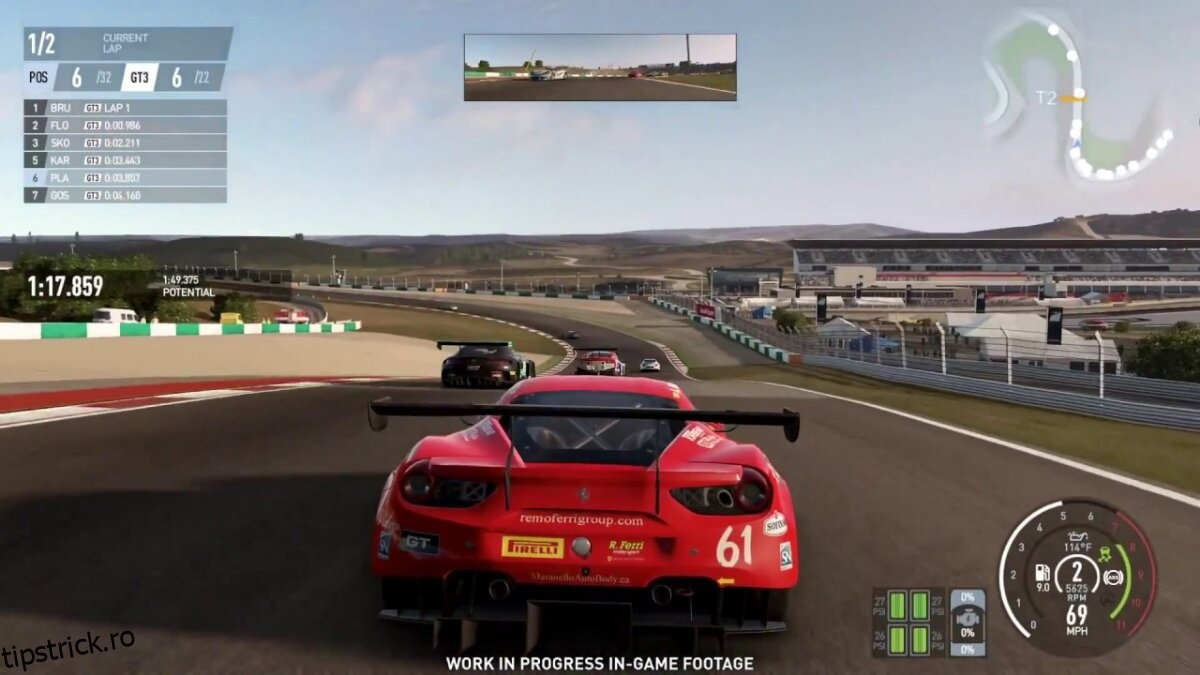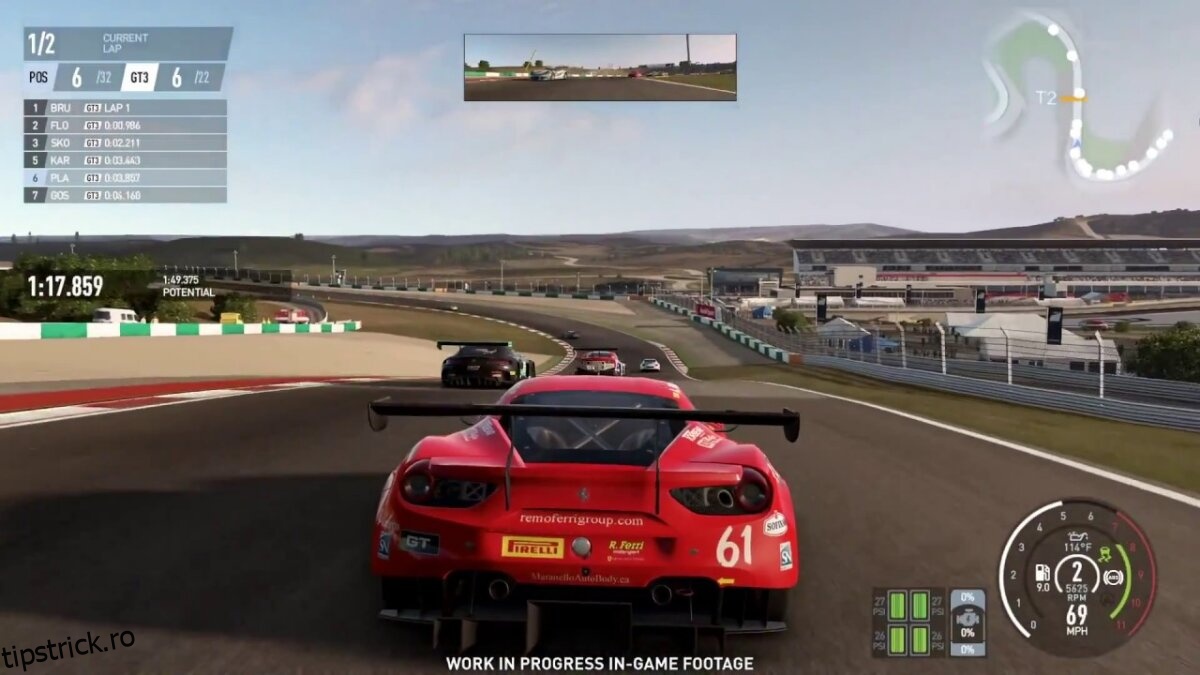Project CARS 2 este un joc video de curse dezvoltat și publicat de Slightly Mad Studios pentru Windows și alte platforme. Jocul nu a fost niciodată lansat pentru Linux, dar este posibil să se joace pe platformă datorită unor modificări. Iată cum să o faci.
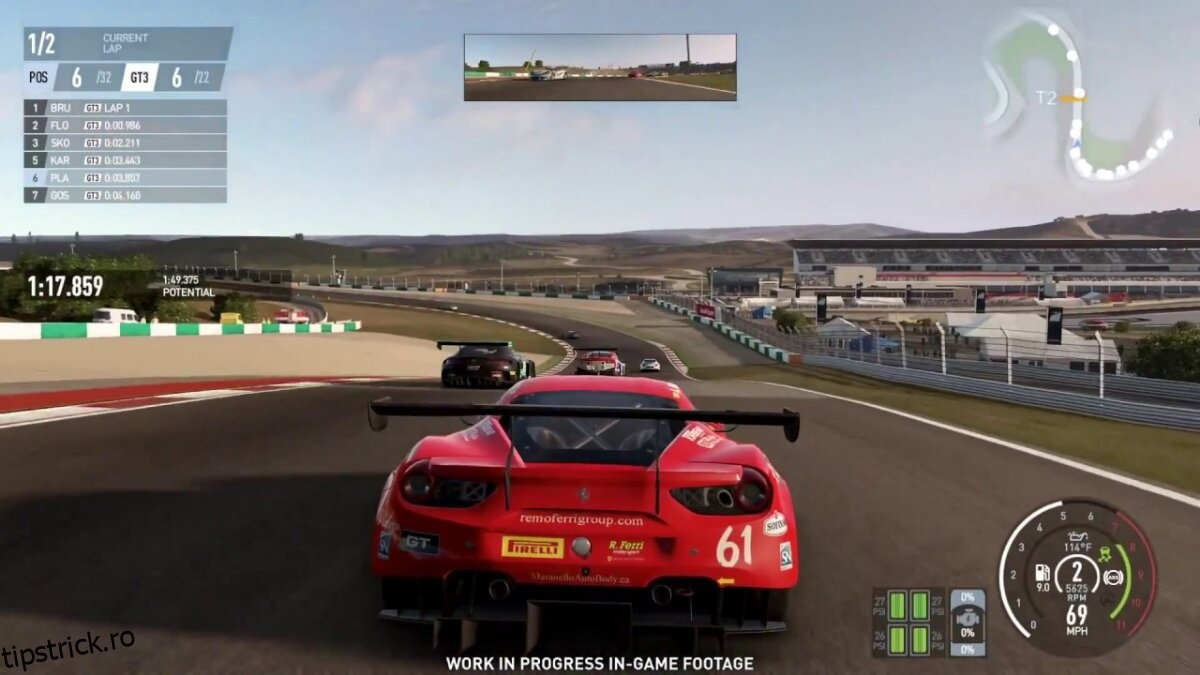
Cuprins
Obținerea proiectului CARS 2 să funcționeze pe Linux
Project CARS 2 este un joc video Windows nativ. Cu toate acestea, este evaluat cu aur pe ProtonDB și funcționează destul de bine cu unele modificări. Pentru ca jocul să funcționeze pe sistemul dvs. Linux, trebuie mai întâi să instalați aplicația Steam.
Instalați Steam
Pentru a instala Steam pe computerul dvs. Linux, deschideți o fereastră de terminal. Puteți deschide o fereastră de terminal pe desktopul Linux apăsând Ctrl + Alt + T de pe tastatură. Ca alternativă, căutați „Terminal” în meniul aplicației și lansați-l în acest fel.
Cu fereastra terminalului deschisă, instalarea Steam poate începe. Folosind instrucțiunile de instalare de mai jos, puneți Steam să funcționeze pe computer.
Ubuntu
Pe Ubuntu, aplicația Steam este disponibilă pentru instalare prin comanda apt install de mai jos.
sudo apt install steam
Debian
Pentru ca Steam să funcționeze pe Debian, va trebui să descărcați cel mai recent pachet DEB de la Valve. Puteți descărca pachetul Steam DEB folosind comanda de descărcare wget de mai jos.
wget https://steamcdn-a.akamaihd.net/client/installer/steam.deb
După ce ați descărcat cel mai recent pachet Steam DEB pe computer, puteți instala Steam pe sistemul dvs. folosind comanda dpkg.
sudo dpkg -i steam.deb
Instalarea Steam prin comanda dpkg funcționează, dar nu este perfectă. Din fericire, problemele pot fi corectate folosind comanda apt-get install -f.
sudo apt-get install -f
Arch Linux
Veți putea instala Steam pe sistemul dvs. Arch Linux, cu condiția ca depozitul de software „multilib” să fie activat și configurat pe sistemul dumneavoastră. Pentru a activa acest depozit de software, deschideți fișierul /etc/pacman.conf în editorul de text preferat (ca rădăcină).
Odată în interiorul fișierului text, derulați în jos și localizați simbolul # lângă secțiunea „multilib”. Apoi, eliminați simbolul # din liniile direct de sub el. În cele din urmă, salvați editările în fișierul text și rulați comanda pacman -Syy pentru a configura depozitul de software „multilib”.
sudo pacman -Syy
Cu depozitul de software „multilib” activat și configurat pe sistemul dvs. Arch Linux, veți putea instala cea mai recentă versiune Steam pe computer folosind comanda pacman -S.
sudo pacman -S steam
Fedora/OpenSUSE
Steam este disponibil pentru instalare pentru utilizatorii Fedora Linux și OpenSUSE Linux. Utilizatorii pot instala Steam folosind depozitele de software incluse cu sistemul de operare. Cu toate acestea, versiunea Flatpak a Steam funcționează mult mai bine.
Flatpak
Steam este ușor de instalat prin Flatpak odată ce rularea Flatpak este instalată pe sistemul dumneavoastră. Puteți configura timpul de rulare Flatpak pe computer, urmând ghidul nostru. Odată ce timpul de execuție este configurat, utilizați cele două comenzi de mai jos pentru a instala Steam.
flatpak remote-add --if-not-exists flathub https://flathub.org/repo/flathub.flatpakrepo
flatpak install flathub com.valvesoftware.Steam
Instalați Project CARS 2 pe Linux
Cu aplicația Steam configurată pe computer, deschideți-o și conectați-vă la contul dvs. Apoi, urmați instrucțiunile pas cu pas de mai jos pentru ca Project CARS 2 să funcționeze pe Linux.
Pasul 1: În interiorul aplicației Steam, căutați meniul „steam” și faceți clic pe butonul „Setări” din interior pentru a încărca zona de setări Steam. Odată ajuns în zona de setări Steam, găsiți opțiunea „Steam Play”.
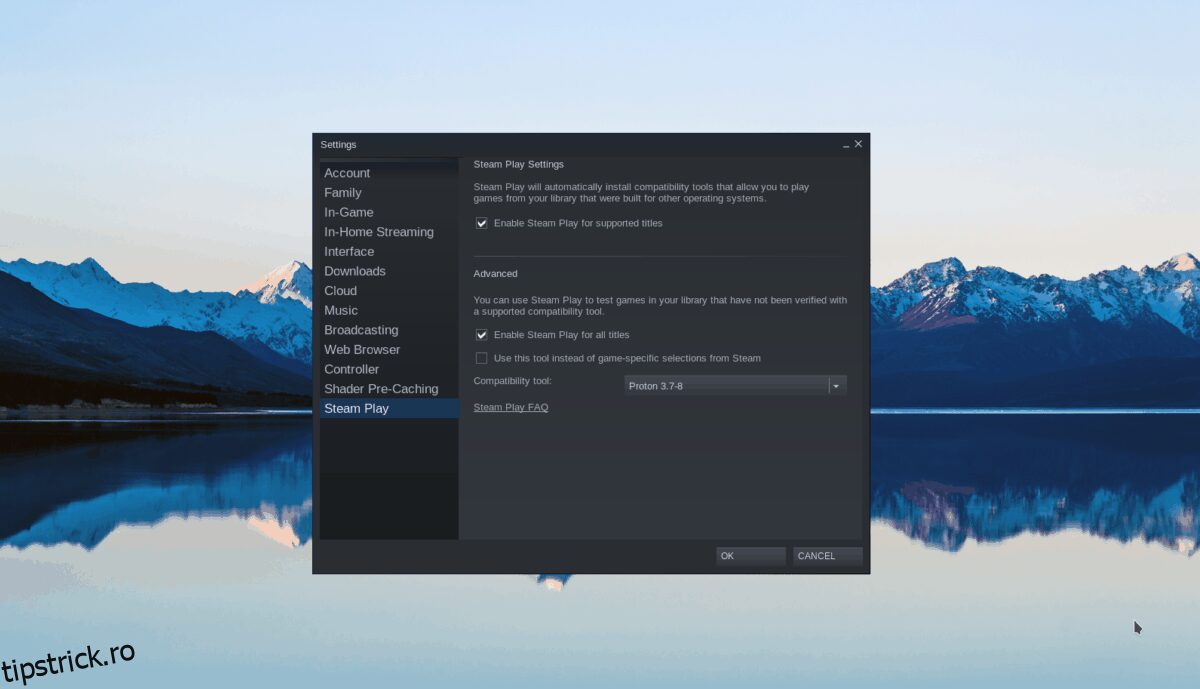
Bifați atât „Activați Steam Play pentru titlurile acceptate” din zona Steam Play, cât și caseta „Activați Steam Play pentru toate celelalte titluri”. Asigurați-vă că setați și „Instrumentul de compatibilitate” la Proton Experimental.
Project CARS 2 nu va rula pe Steam fără ca Proton să fie setat la „Experimental”, deoarece alte versiuni de Proton nu funcționează corect cu jocul.
Pasul 2: Găsiți butonul „Magazin” din interiorul Steam și faceți clic pe el pentru a încărca magazinul Steam. De aici, găsiți caseta de căutare și faceți clic pe ea cu mouse-ul. Introduceți „Project CARS 2” în casetă. Apăsați tasta Enter pentru a vizualiza rezultatele căutării.
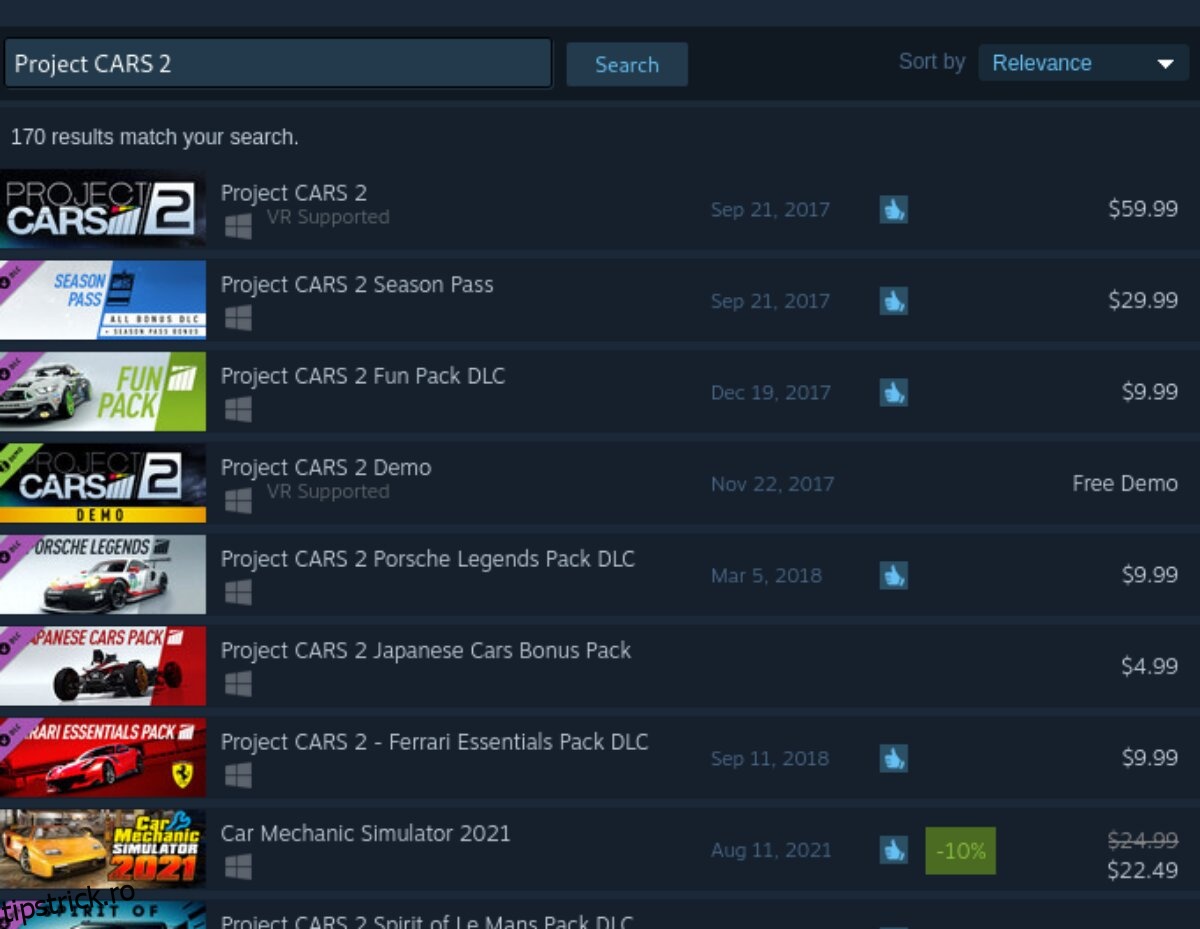
Pasul 3: Priviți rezultatele căutării Steam pentru „Project CARS 2” și faceți clic pe el pentru a încărca pagina magazinului Steam a jocului. Odată ajuns pe pagina magazinului Project CARS 2, găsește butonul verde „Adaugă în coș” pentru a adăuga jocul în coșul tău Steam. Apoi, faceți clic pe pictograma coș și cumpărați jocul.
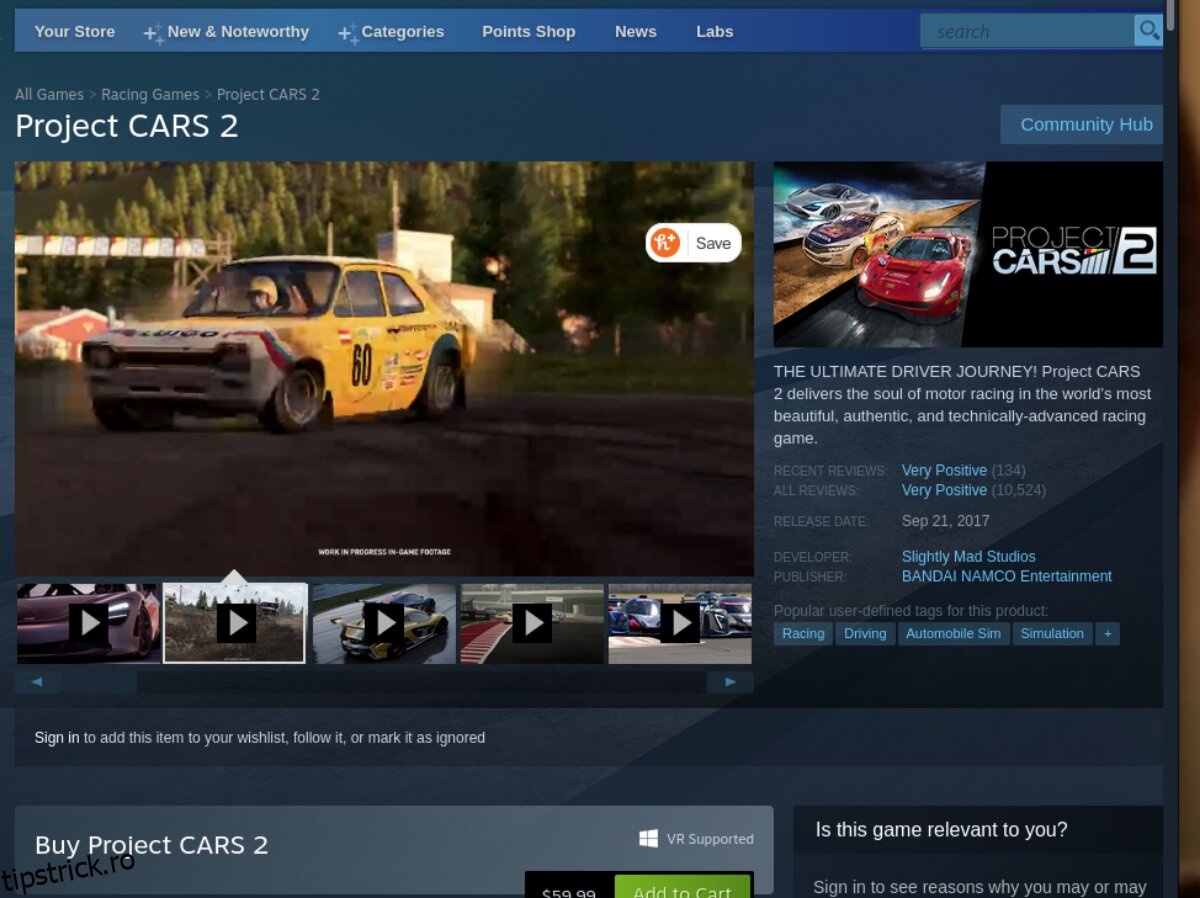
Pasul 4: Găsiți butonul „Bibliotecă” și faceți clic pe el pentru a accesa biblioteca de jocuri Steam. Odată ajuns acolo, găsiți „Project CARS 2” și faceți clic pe el cu mouse-ul pentru a încărca pagina bibliotecii jocului.
Găsiți butonul albastru „INSTALARE” și faceți clic pe el cu mouse-ul pentru a descărca și instala jocul pe computer. Când procesul de instalare este finalizat, butonul albastru „INSTALARE” va deveni un buton verde „JOCARE”. Selectați-l pentru a porni jocul.